Cách cài đặt macOS Sequoia Developer Beta trên máy Mac hoặc MacBook của bạn

Apple đã giới thiệu macOS Sequoia, bản cập nhật phần mềm lớn tiếp theo dành cho máy Mac vào cuối năm nay – nhưng bạn không cần phải đợi lâu để dùng thử.
Đó là bởi vì Apple đã phát hành sớm bản Beta dành cho nhà phát triển macOS Sequoia, cho phép các nhà phát triển ứng dụng đảm bảo ứng dụng của họ hoạt động tốt với phần mềm mới trước khi triển khai lớn hơn vào mùa thu. Mặc dù bạn cần có tài khoản Nhà phát triển Apple để truy cập bản beta nhưng bạn không cần phải trả tiền cho tài khoản nhà phát triển cao cấp để làm như vậy nữa.
Điều đó có nghĩa là, nếu muốn, bạn có thể cài đặt macOS Sequoia Developer Beta trên máy Mac hoặc MacBook của mình ngay bây giờ – nhưng được cảnh báo, vì là phiên bản beta sớm nên có thể sẽ có lỗi và trục trặc khác, do đó, bạn không nên Đừng cài đặt cái này trên bộ công cụ chính của bạn.
Bạn cũng nên sao lưu trước máy Mac của mình trong trường hợp có sự cố xảy ra trong quá trình cài đặt hoặc nếu bạn muốn tùy chọn hạ cấp trở lại macOS Sonoma trong tương lai.
Những gì bạn cần:
- MacBook Air (2020 trở lên)
- MacBook Pro (2018 trở lên)
- iMac (2019 trở lên)
- iMac Pro (2017)
- Mac Pro (2019 trở lên)
- Mac Studio (2022 trở lên)
- Mac Mini (2018 trở lên)
- ID Apple được liên kết với tài khoản Nhà phát triển của Apple
Phiên bản ngắn:
- Liên kết ID Apple của bạn với tài khoản Nhà phát triển Apple.
- Mở Cài đặt hệ thống.
- Nhấp vào Chung trong điều hướng bên trái.
- Nhấp vào Cập nhật phần mềm.
- Nhấp vào biểu tượng i bên cạnh Cập nhật Beta.
- Chọn macOS Sequoia Developer Beta từ menu thả xuống.
- Nhấp vào Nâng cấp ngay để cài đặt bản cập nhật beta.
Bước 1: Liên kết ID Apple của bạn với tài khoản Nhà phát triển Apple
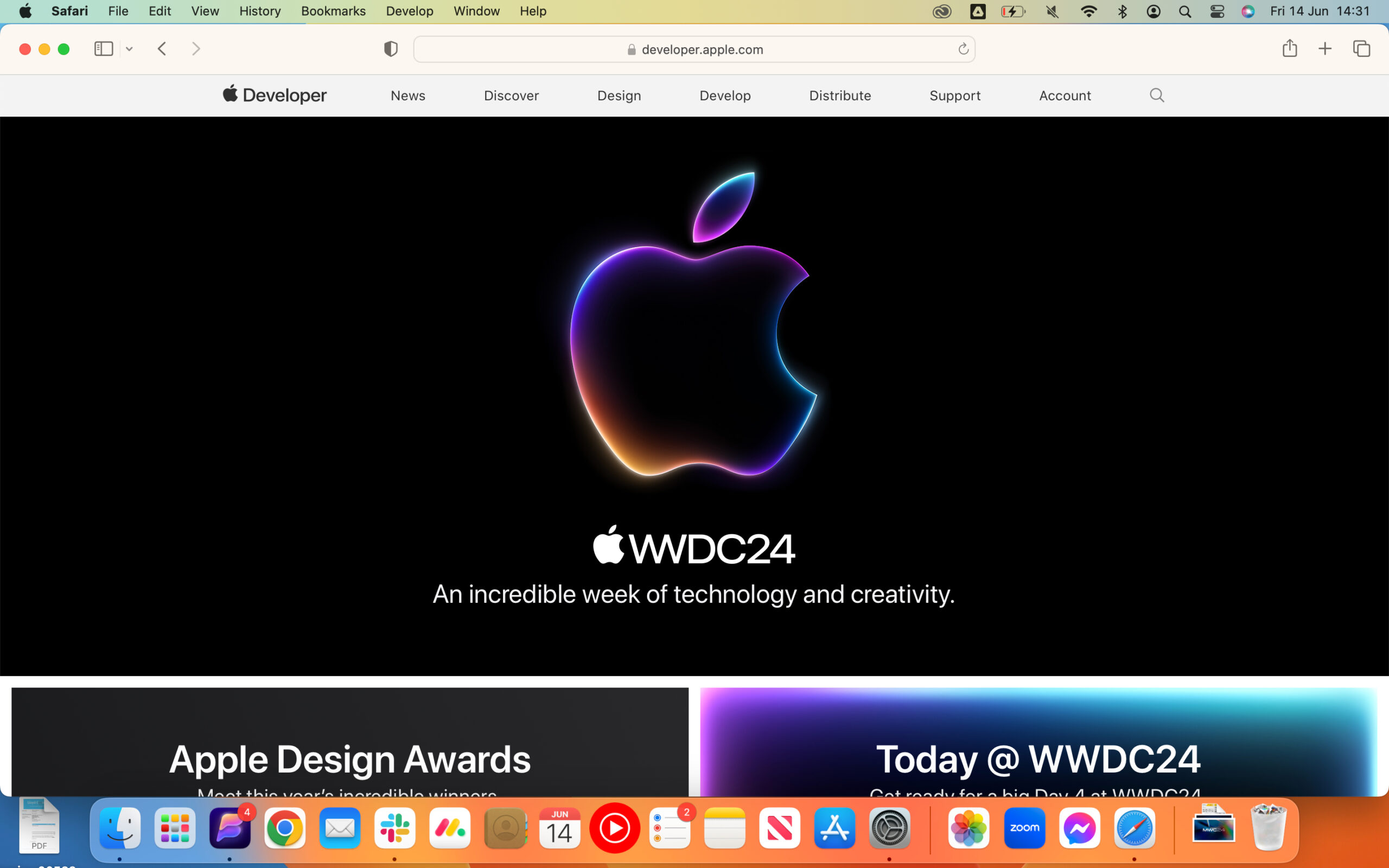
Nếu đây là lần đầu tiên bạn cài đặt bất kỳ loại phiên bản beta nào của Apple, trước tiên bạn cần liên kết ID Apple của mình với tài khoản Nhà phát triển Apple. Mặc dù có phiên bản trả phí có giá 99 USD mỗi năm nhưng bạn chỉ cần đăng nhập bằng ID Apple của mình trên cổng thông tin dev.apple.com (miễn phí) để có quyền truy cập vào macOS Sequoia beta.
Bước 2: Mở cài đặt hệ thống
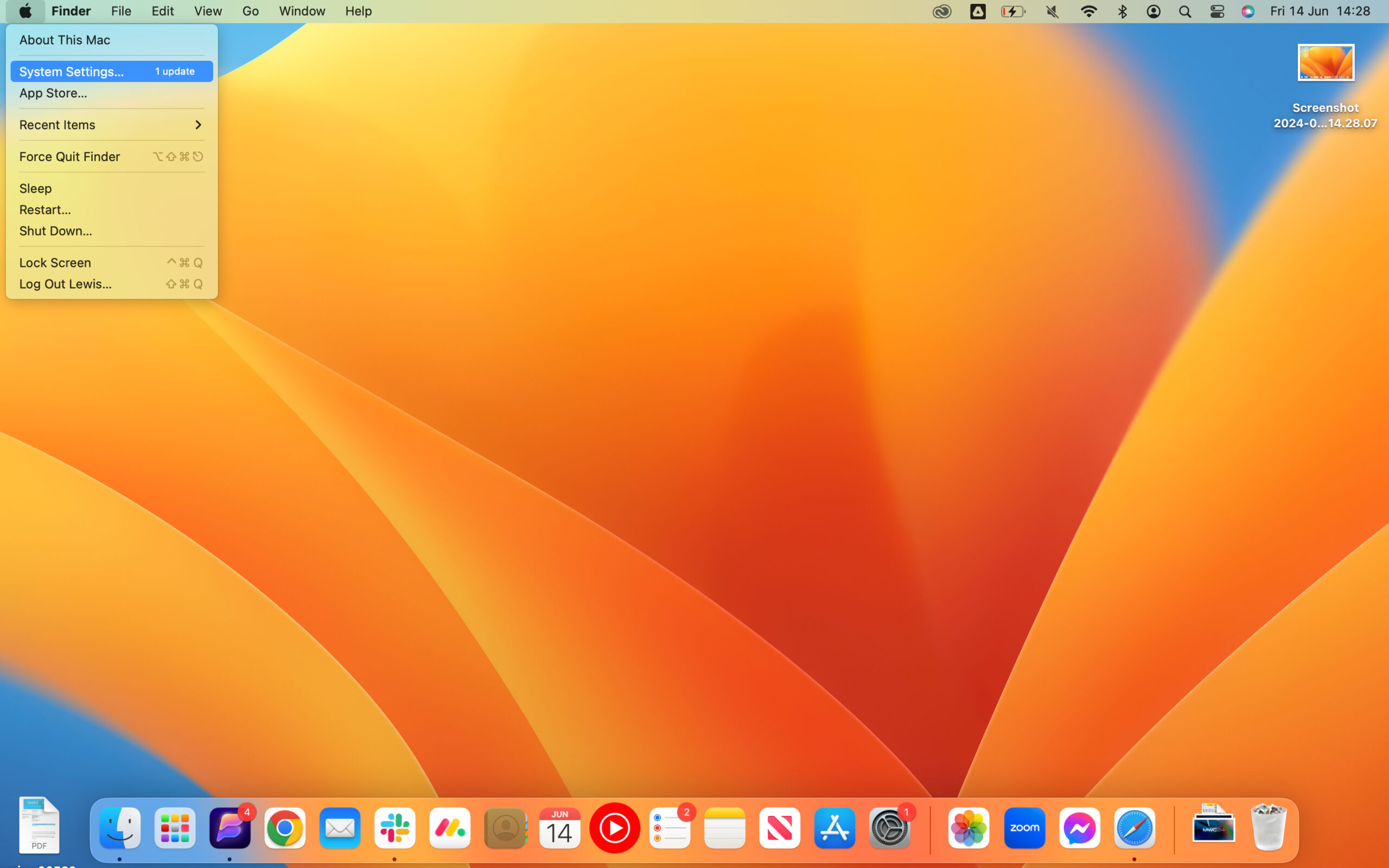
Trên máy Mac hoặc MacBook được hỗ trợ của bạn, hãy mở Cài đặt hệ thống. Việc này có thể được thực hiện thông qua phím tắt trên thanh công cụ của bạn (nếu bạn chưa xóa nó) hoặc bằng cách nhấp vào biểu tượng Apple ở trên cùng bên trái và nhấp vào Mở Cài đặt hệ thống.
Bước 3: Nhấp vào Chung trong điều hướng bên trái
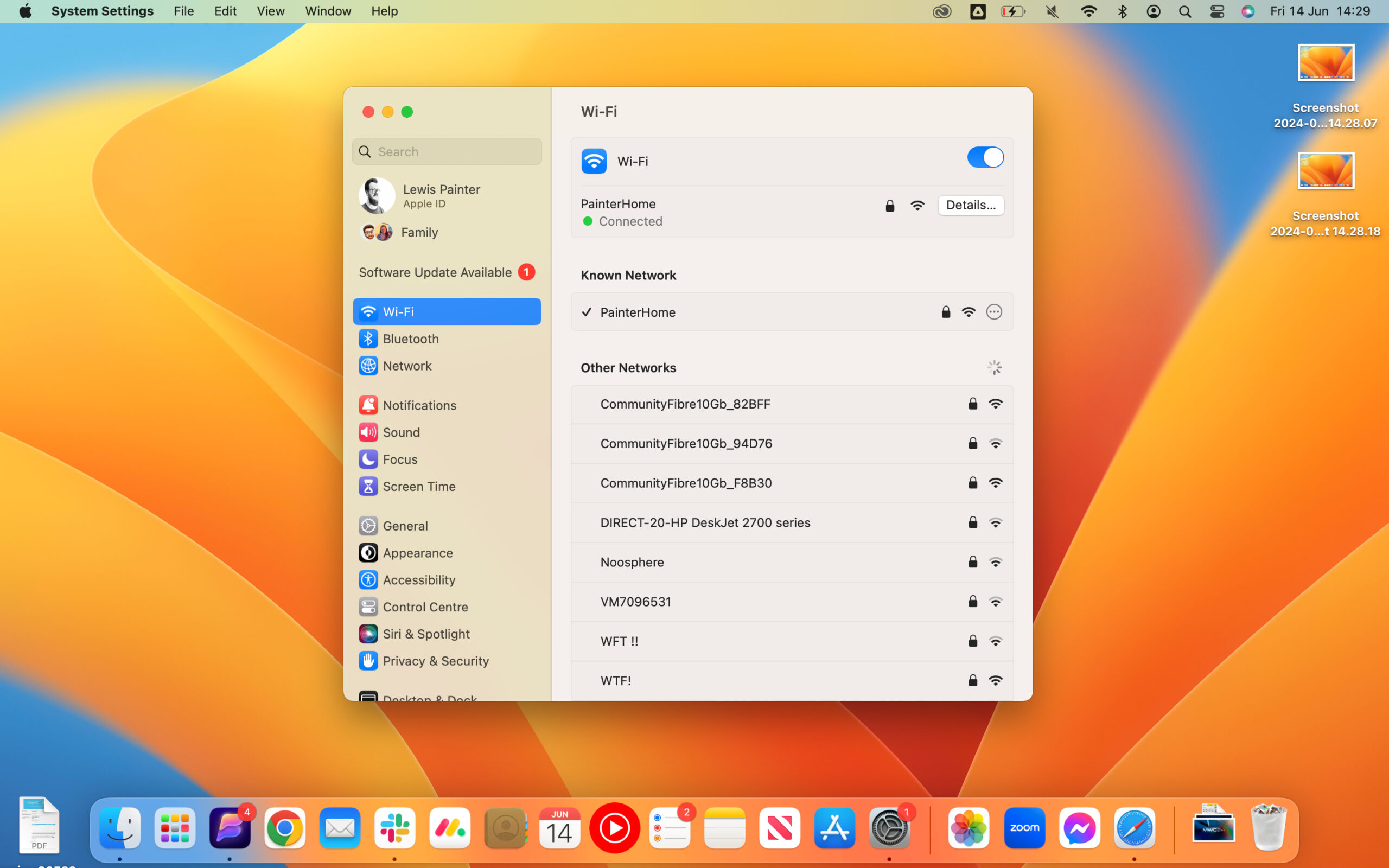
Từ trong giao diện Cài đặt hệ thống chính, chọn tab Chung trên thanh điều hướng bên trái.
Bước 4: Nhấp vào Cập nhật phần mềm
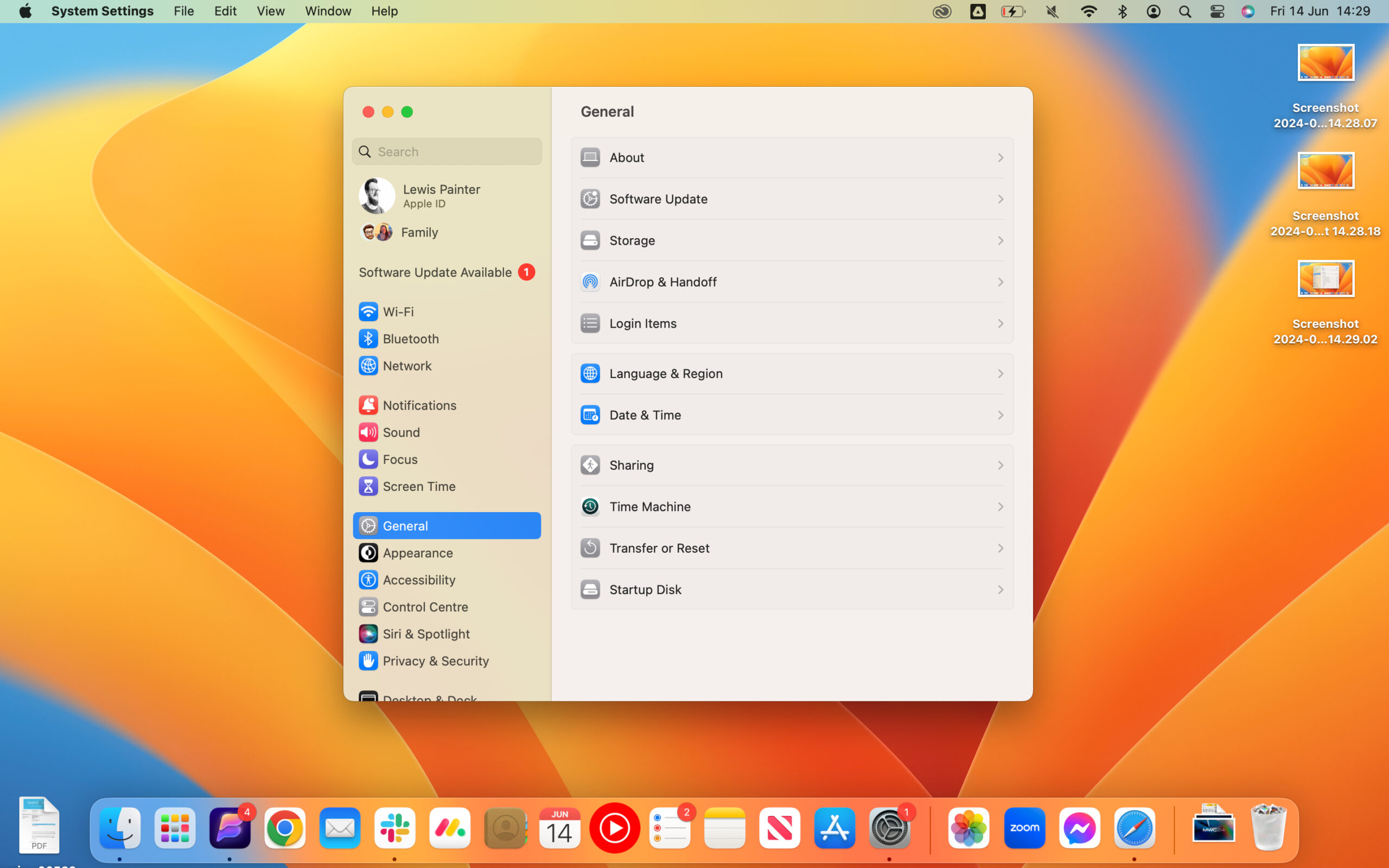
Bước tiếp theo là nhấp vào Cập nhật phần mềm, nằm gần đầu menu.
Bước 5: Nhấp vào biểu tượng i bên cạnh Cập nhật Beta
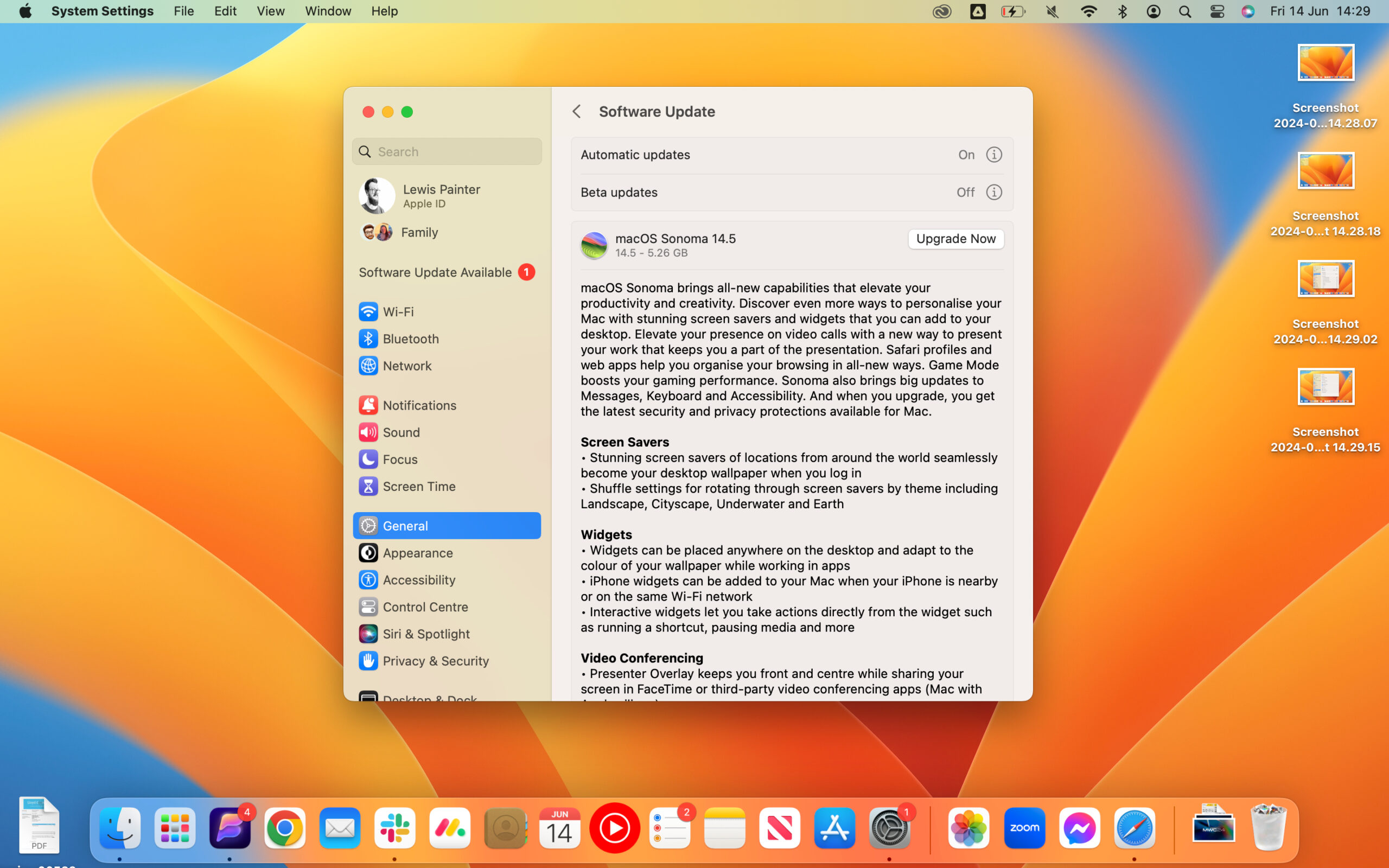
Nếu bạn đã liên kết chính xác ID Apple của mình với tài khoản Nhà phát triển Apple, bạn sẽ thấy tùy chọn Cập nhật Beta mới bên dưới cài đặt Cập nhật tự động trong menu Cập nhật phần mềm. Điều này có thể mất một giây để xuất hiện trong khi Apple xác thực ID Apple của bạn. Để tiếp tục, hãy nhấp vào biểu tượng ‘i’ bên cạnh ‘tắt’.
Bước 6: Chọn macOS Sequoia Developer Beta từ menu thả xuống
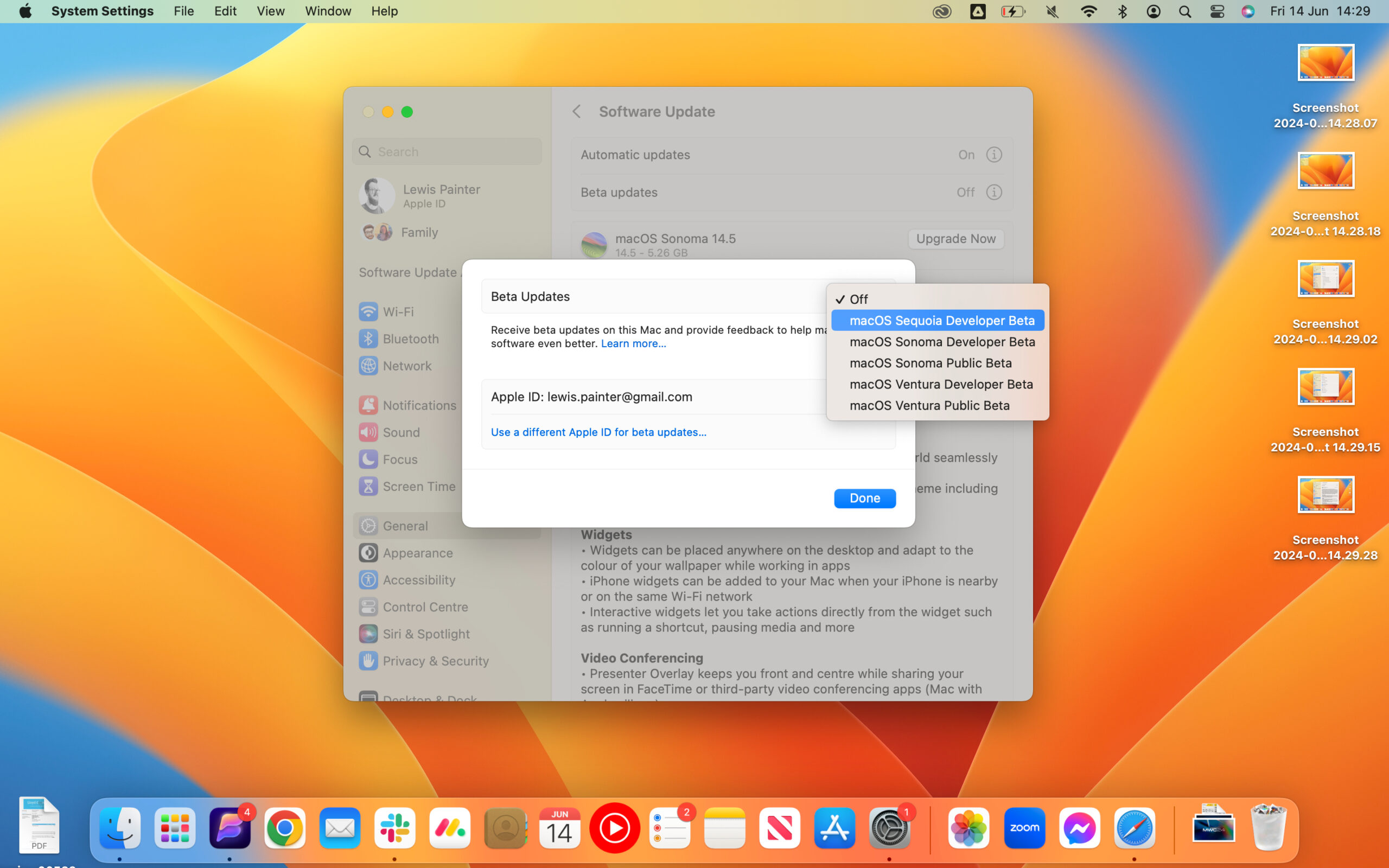
Từ menu thả xuống xuất hiện, chọn macOS Sequoia Developer Beta.
Bước 7: Nhấp vào Nâng cấp ngay để cài đặt bản cập nhật beta
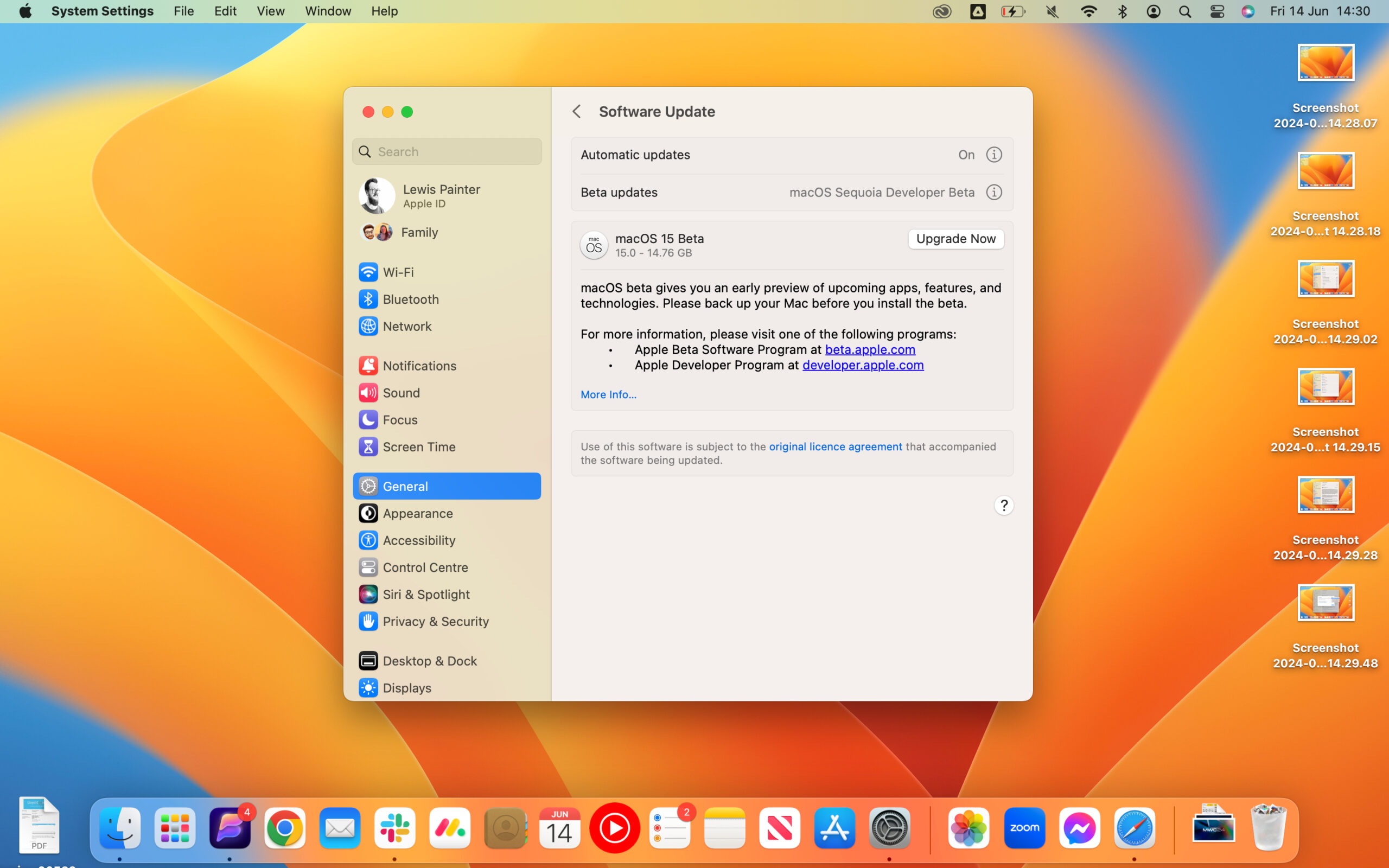
Cuối cùng, nhấp vào Nâng cấp ngay trong menu Cập nhật phần mềm để cài đặt macOS Sequoia Developer Beta. Hãy tận hưởng trải nghiệm với phần mềm mới trước khi phát hành vào cuối năm nay!


















